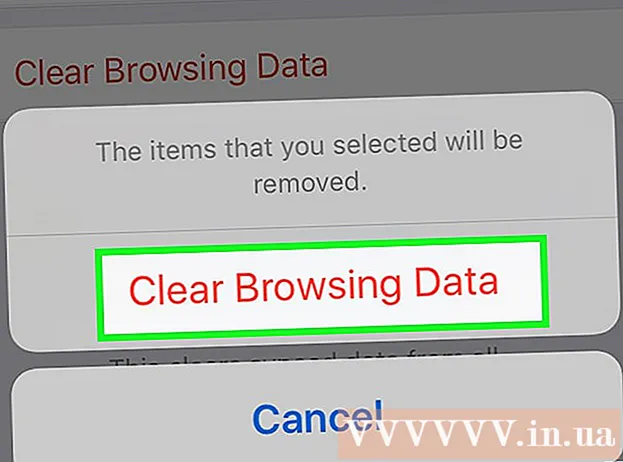Autorius:
Morris Wright
Kūrybos Data:
27 Balandis 2021
Atnaujinimo Data:
1 Liepos Mėn 2024

Turinys
Jei pamiršote slaptažodį arba jūsų profilis buvo užrakintas dėl naudojimo sąlygų pažeidimo, galite iš naujo nustatyti slaptažodį naudodami puslapį „Atkurti„ Microsoft “paskyrą“. Jums reikia el. Pašto adreso arba telefono numerio, susieto su paskyra, arba galite naudoti patvirtinimo programą. O šiaip turite atsakyti į daugybę klausimų, kad patvirtintumėte savo tapatybę.
Žengti
 Atidarykite „Outlook“ pagrindinį puslapį.com. „Hotmail“ vardas pakeistas į „Outlook.com“, tačiau vis tiek galite patekti iš „Outlook.com“ prisijungimo puslapio. Jūsų „Hotmail“ paskyra vis dar veikia su „Outlook.com“.
Atidarykite „Outlook“ pagrindinį puslapį.com. „Hotmail“ vardas pakeistas į „Outlook.com“, tačiau vis tiek galite patekti iš „Outlook.com“ prisijungimo puslapio. Jūsų „Hotmail“ paskyra vis dar veikia su „Outlook.com“. - Neaktyvias paskyras galite atkurti iki 365 dienų po paskutinio prisijungimo. Sąskaitos, kurios nebuvo naudojamos ilgiau nei metus, bus ištrintos.
- Neautomatiškai išaktyvinę paskyrą, turite per 30 dienų ją iš naujo suaktyvinti, o po to ji bus visam laikui ištrinta.
 Spustelėkite nuorodą „Neturite prieigos prie paskyros?"Tai galite rasti laukuose, kur įveskite savo el. Pašto adresą ir slaptažodį.
Spustelėkite nuorodą „Neturite prieigos prie paskyros?"Tai galite rasti laukuose, kur įveskite savo el. Pašto adresą ir slaptažodį.  Pasirinkite „Aš pamiršau slaptažodį“ ir spustelėkite „Kitas“.
Pasirinkite „Aš pamiršau slaptažodį“ ir spustelėkite „Kitas“. Viršutiniame teksto lauke įveskite „Hotmail“ adresą, kurio slaptažodį pamiršote. Apatiniame teksto lauke įveskite matomus simbolius. Spustelėkite „Kitas“.
Viršutiniame teksto lauke įveskite „Hotmail“ adresą, kurio slaptažodį pamiršote. Apatiniame teksto lauke įveskite matomus simbolius. Spustelėkite „Kitas“.  Pasirinkite autentifikavimo metodą. Norėdami patekti į slaptažodžio nustatymo iš naujo puslapį, turite patvirtinti savo tapatybę „Microsoft“. Tai galima padaryti keliais būdais, atsižvelgiant į kontaktų nuostatas, kurias nustatėte šiai paskyrai.
Pasirinkite autentifikavimo metodą. Norėdami patekti į slaptažodžio nustatymo iš naujo puslapį, turite patvirtinti savo tapatybę „Microsoft“. Tai galima padaryti keliais būdais, atsižvelgiant į kontaktų nuostatas, kurias nustatėte šiai paskyrai. - El. Paštas - jei turite su paskyra susietą alternatyvų el. Pašto adresą, tuo adresu bus išsiųstas patvirtinimo kodas. Anksčiau turite pateikti šį antrinį el. Pašto adresą.
- Naudokitės programa - jei atsisiuntėte „Microsoft“ paskyros programą, galite naudoti šią programą sugeneruodami unikalų kodą, kuris gali būti naudojamas jūsų tapatybei nustatyti. Šiuo atveju taip pat turite iš anksto pakoreguoti savo sąskaitą, kad galėtumėte naudotis šia programa.
- SMS - jei turite su savo paskyra susietą telefono numerį, „Microsoft“ gali atsiųsti jums SMS su unikaliu kodu, patvirtinančiu jūsų tapatybę. Norėdami tai naudoti, turite jau susieti telefono numerį su savo paskyra, kai vis dar turėjote prieigą prie jo.
- Neturiu šios informacijos - ši parinktis taip pat gali būti vadinama „Nebenaudoju šios informacijos“. Jei su paskyra nėra susieta jokia atkūrimo informacija, galite pasirinkti šią parinktį, kad atsakytumėte į klausimyną ir patvirtintumėte savo „Microsoft“ tapatybę. Garantuojama, kad šis metodas neveiks, ypač jei negalite prisiminti senos informacijos apie savo sąskaitą.
 Užpildykite klausimyną (jei reikia). Jei pasirinkote parinktį „Neturiu šios informacijos“, turėsite užpildyti klausimyną, kad patvirtintumėte, jog turite sąskaitą. Ši saugumo priemonė skirta tam, kad kiti negalėtų neteisėtai pasiekti jūsų asmeninių el. Laiškų. Prieš pradėdami turite pateikti alternatyvų el. Pašto adresą, jei jo neturite, galite sukurti nemokamai.
Užpildykite klausimyną (jei reikia). Jei pasirinkote parinktį „Neturiu šios informacijos“, turėsite užpildyti klausimyną, kad patvirtintumėte, jog turite sąskaitą. Ši saugumo priemonė skirta tam, kad kiti negalėtų neteisėtai pasiekti jūsų asmeninių el. Laiškų. Prieš pradėdami turite pateikti alternatyvų el. Pašto adresą, jei jo neturite, galite sukurti nemokamai. - Jūsų bus klausiama apie anksčiau naudotus slaptažodžius, paskyros sukūrimo datą ir kitus su jūsų paskyra susijusius klausimus. Pabandykite atsakyti į šiuos klausimus kuo tiksliau. Šių klausimynų tikslumą įvertina „Microsoft“ darbuotojai. Gali praeiti kelios dienos, kol gausite atsakymą.
 Gaukite patvirtinimo kodą. Pasirinkę patvirtinimo metodą, gausite kodą, kuris suteiks jums prieigą prie puslapio, kad galėtumėte iš naujo nustatyti slaptažodį.
Gaukite patvirtinimo kodą. Pasirinkę patvirtinimo metodą, gausite kodą, kuris suteiks jums prieigą prie puslapio, kad galėtumėte iš naujo nustatyti slaptažodį. - Jei kaip patvirtinimo metodą pasirinkote el. Paštą, būtinai patikrinkite visas galimas vietas, įskaitant aplanką „Nepageidaujamas el. Paštas“. Jei naudojate „Gmail“ arba „Google Inbox“, patikrinkite skiltį „Naujiniai“.
 Įveskite patvirtinimo metodą. Jei puslapis vis dar atidarytas, laukelyje galite įvesti kodą. Jei uždarėte patvirtinimo puslapį, galite jį atidaryti dar kartą atlikdami paskyros atkūrimo procesą ir pasirinkdami tą patį susisiekimo būdą.
Įveskite patvirtinimo metodą. Jei puslapis vis dar atidarytas, laukelyje galite įvesti kodą. Jei uždarėte patvirtinimo puslapį, galite jį atidaryti dar kartą atlikdami paskyros atkūrimo procesą ir pasirinkdami tą patį susisiekimo būdą.  Iveskite nauja slaptazodi. Įvedę patvirtinimo kodą, būsite nukreipti į puslapį, kuriame galėsite iš naujo nustatyti slaptažodį. Čia įveskite naują slaptažodį, kuris leis jums ateityje pasiekti „Hotmail“ paskyrą. Spustelėkite čia, kad gautumėte patarimų, kaip sugalvoti tvirtą slaptažodį, kurį vis dar galite prisiminti.
Iveskite nauja slaptazodi. Įvedę patvirtinimo kodą, būsite nukreipti į puslapį, kuriame galėsite iš naujo nustatyti slaptažodį. Čia įveskite naują slaptažodį, kuris leis jums ateityje pasiekti „Hotmail“ paskyrą. Spustelėkite čia, kad gautumėte patarimų, kaip sugalvoti tvirtą slaptažodį, kurį vis dar galite prisiminti.  Prisijunkite prie savo paskyros. Kai iš naujo nustatysite slaptažodį, jis iškart taps nauju paskyros slaptažodžiu. Norėdami pasiekti „Hotmail“ paskyrą „Outlook.com“ prisijungimo puslapyje, naudokite naują slaptažodį.
Prisijunkite prie savo paskyros. Kai iš naujo nustatysite slaptažodį, jis iškart taps nauju paskyros slaptažodžiu. Norėdami pasiekti „Hotmail“ paskyrą „Outlook.com“ prisijungimo puslapyje, naudokite naują slaptažodį.
Patarimai
- Nėra „Microsoft“ el. Pašto adreso ar telefono numerio, kurį galėtumėte naudoti, jei reikia pagalbos dėl pamiršto slaptažodžio. Galite naudoti tik šiame straipsnyje aprašytus automatinius įrankius.